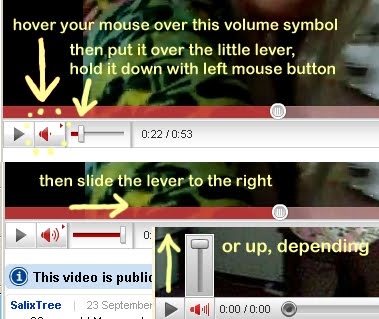Driver iku perangkat lunak khusus sing ndadekake piranti komputer lan piranti lunak laptop kanthi bener. Tanpa instalasi driver, komponen PC bisa uga ora bisa digunakake kanthi bener utawa ora. Mulane, sampeyan kudu ngerti carane nginstal software iki, lan ing artikel iki kita bakal ngrembug babagan carane nginstal HP Pavilion G7.
Download driver kanggo laptop HP Pavilion G7
Kanggo ngatasi masalah, ana sawetara cara. Padha beda-beda ing tingkat kerumitan lan bisa digunakake ing kahanan tartamtu. Kita bakal nimbang mau supaya saka sing paling populer kanggo tartamtu, migunani minangka fallback.
Cara 1: Nggoleki situs web pabrikan
Iki minangka cara sing paling utama kanggo nggoleki pembalap, amarga sampeyan bisa tansah golek dicocogake kanggo versi sistem operasi lan file aman ing situs web pangembang. Mung negatif yen arsip ing piranti lunak kanggo saben komponen kudu didownload lan diinstal kanthi kapisah. Algoritma aksi cukup prasaja:
Bukak situs resmi HP
- Bukak situs web perusahaan ing link kasebut.
- Sawise loading kaca utama sampeyan kudu pindhah menyang tab "Dhukungan" lan ana sing milih "Software and drivers".
- Sabanjure, nemtokake jinis produk. Ing kasus kita, laptop.
- Langkah sabanjure kanggo ngetik Pavilion G7 lan saka dhaptar gulung, pilih jeneng sing cocog karo model sampeyan.
- Sawise ing kaca dhukungan, penting kanggo mriksa kawicaksanan sistem operasi tartamtu lan, yen perlu, ngganti karo tombol "Ganti".
Yen sampeyan duwe OS diinstal ing laptop, driver sing durung diadaptasi (contone, nang endi wae ora ana adaptasi ing Windows 10), sampeyan bakal diwajibake milih sistem saka dhaptar sing kasedhiya. Mesthi, sampeyan bisa nyoba kanggo ngundhuh lan nginstal pembalap kanggo versi sing padha saka kedalaman bit sing padha (umpamane, ngundhuh kanggo Windows 8 lan nginstal ing "sepuluh"), nanging ora menehi rekomendasi babagan iki. Coba ngalih menyang metode liya sing luwih efektif.
- Iku tetep kanggo milih jinis driver sing dibutuhake pengguna, nggedhekake tab lan klik ing Unduh.



Sampeyan uga bisa klik "Tambah"kanggo mbukak kaca anyar kanthi daftar kabeh model garis G7.

Yen sampeyan ora ngerti model piranti sampeyan, deleng stiker ing sisih ngisor utawa, yen ora ana, klik "Ngidini HP kanggo ngenali produk sampeyan.".

Sampeyan ora duwe HP Support Solutions Framework diinstal, sampeyan kudu ngundhuh sadurunge. Kanggo nindakake iki, obah lan klik "Sabanjure". Ngundhuh sarana cilik Deteksi Produk Web HPsing perlu dilakoni kanggo sistem kanggo ngenali model laptop kasebut.



File sing diunduh tetep bisa dilakoni lan ngetutake kabeh instruksi Wisaya Instalasi, sing paling kerep didhudhuk kanggo nampi perjanjian lisensi banal lan klik tombol. "Sabanjure".
Metode 2: HP Proprietary Utility
Perusahaan nduweni aplikasi dhewe sing ngidini sampeyan ngontrol sembarang perangkat HP, ngupdate piranti lunak lan ngatasi masalah sing gegandhengan karo piranti. Sampeyan bisa uga duwe helper ing sistem operasi sampeyan, nanging yen sampeyan mbusak utawa nginstal maneh OS saka awal, sampeyan kudu nginstal maneh. Hasil pungkasan cocog karo cara sing sepisanan, amarga perangkat lunak kasebut digoleki ing server HP padha. Prabédan yaiku kabeh utawa mung pembalap milih sampeyan bakal diinstal sacara independen lan sampeyan ora bisa nyimpen minangka arsip kanggo masa depan.
Unduh Asisten Dhukungan HP saka situs resmi.
- Tindakake link sing kasedhiya ing kaca download Caliper Assistant lan klik download.
- Mbukak file instalasi banjur tindakake prosedur instalasi standar.
- Bukak aplikasi kasebut lan ing jendela sambutan, konfigurasi kabeh paramèter sing pengin, banjur sambung.
- Kanggo miwiti mriksa laptop, klik tulisan "Priksa kabar lan kiriman".
- Miwiti pindai sing dumadi saka limang tahap, ngenteni asil.
- Ngalih menyang "Update".
- Priksa kothak cedhak karo item sing pengin digunakake kanggo nganyari utawa nginstal driver kanggo ngrekam lan klik Ngundhuh lan Instal.






Tetep mung nunggu nganti kabeh wis diinstal, nutup program lan urip maneh piranti kanggo operasi sing bener kabeh piranti lunak sing diinstal.
Cara 3: Gunakake program pihak katelu
Manufaktur manufaktur beda ngasilake produk khusus kanggo nggampangake nggoleki pembalap lan instalasi maneh. Utang mindhai komputer, nemtokake peralatan sing diinstal, sing disambungake lan maca informasi babagan piranti alus kasebut. Dheweke banjur ngakses repositori piranti lunak online utawa lokal dhewe lan nggoleki versi anyar. Yen ana apa-apa, banjur sarana nawakake kanthi cepet kanggo nginstal utawa nganyari. Perlu dicathet yen sampeyan kudu nggunakake aplikasi jinis iki kanthi sawetara ati-ati. Ora kabeh wong sing ora ana gunane, dadi paling apik milih piranti lunak saka pangembang sing dipercaya. Sampeyan bisa ngerteni solusi paling relevan ing link ngisor iki.
Waca liyane: Program paling apik kanggo nginstal pembalap
Yen sampeyan milih milih DriverPack Solution utawa DriverMax, nanging ora ngerti carane bisa nggarap, sampeyan bisa maca informasi ringkes lan nggunakake.

Rincian liyane:
Carane nganyari driver nggunakake DriverPack Solution
Nganyari pembalap nggunakake DriverMax
Metode 4: ID Peralatan
Cara iki minangka salah sawijining prasaja sing paling gampang. Iku ngidini sampeyan kanggo extract nomer seri unik peralatan lan nggunakake aplikasi iku kanggo nemokake driver sampeyan perlu ing Internet. Kanggo nindakake iki, ana situs khusus mawa basis data sing nyimpen loro versi driver anyar lan sing luwih awal, sing luwih stabil ing kahanan tartamtu.

Nanging, opsi iki ora trep banget ing kasus kita, nalika sampeyan pengin ngundhuh luwih saka sawetara pembalap - kabeh proses bakal ditundha lan mbutuhake akeh manipulasi. Nanging, yen sampeyan perlu instalasi sing selektif, bakal dadi alternatif sing paling apik kanggo metode sing di usul liyane.
Kanggo informasi luwih lengkap babagan kabeh pinemu nemokake driver ID piranti, maca artikel saka penulis liyane.
Waca liyane: Nggoleki pembalap dening ID hardware
Cara 5: Fitur sistem Windows
Salah siji opsi paling cepet yaiku nggunakake "Piranti Manager" minangka sarana nginstal lan nganyari pembalap. Ing istilah efisiensi, iku luwih cendhek karo rekomendasi sing kadhaptar ing ndhuwur, nanging mbantu nginstal versi piranti lunak dhasar kanggo piranti sing beda-beda, sing paling akeh. Miturut "dhasar" kene tegese versi sing ora diiringi perangkat lunak tambahan saka pangembang. Contone, sampeyan ora bakal nampa piranti lunak kanggo nyetel kertu video, printer utawa webcam, nanging sistem lan aplikasi piranti bakal bisa digunakake lan bakal dikenali kanthi bener.

Minus - metode kasebut ora bisa digunakake langsung sawise nginstal ulang versi lawas Windows, amarga sampeyan mbutuhake driver kanggo kertu jaringan sing nyedhiyakake akses Internet. Sawise nimbang kabeh kaluwihan lan kaluwihan saka pilihan iki, sampeyan bisa mutusake manawa nggunakake utawa luwih becik kanggo liyane, luwih cocok kanggo sampeyan. Instruksi rinci babagan cara kerja Windows dibangun bisa ditemokake ing pranala ing ngisor iki.
Waca liyane: Nginstal pembalap nggunakake piranti Windows standar
Kabeh cara kasebut bakal mbantu sampeyan nemokake driver paling anyar kanggo HP Pavilion G7. Amarga kasunyatan manawa model iki sukses lan umum, mesthine ora ana masalah karo ngupdate lan sampeyan bakal bisa nemokake piranti lunak sing perlu tanpa ana kangelan.